PDF merupakan sebuah format file yang berbasis text. Format ini banyak digunakan oleh e-book karena lebih aman dan dapat dibuka pada berbagai perangkat tanpa adanya perubahan tampilan file tersebut.
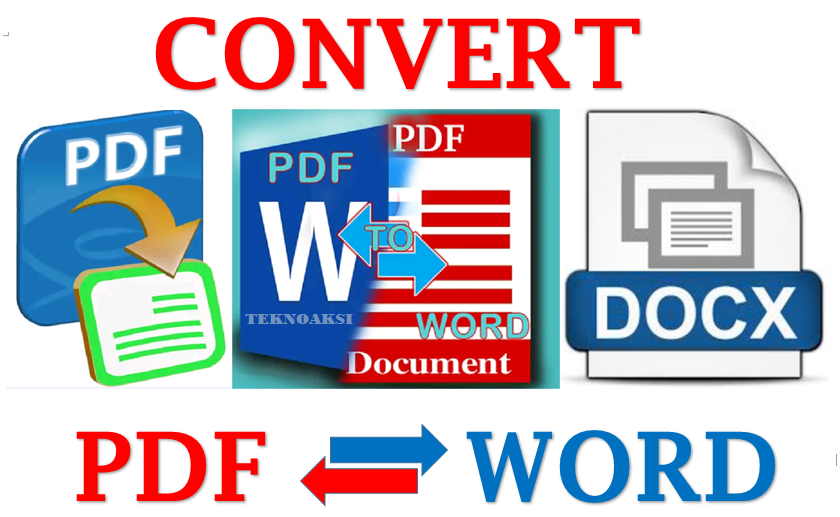
Namun, sayangnya format ini membutuhkan konversi terlebih dahulu jika ingin mengeditnya. Biasanya format PDF ini akan diubah menjadi word. Untuk itu, berikut cara convert PDF ke word.
Untuk mengkonversi format PDF ke Word, Anda dapat menggunakan sebuah software bernama UniPDF. Software ini memang banyak digunakan karena mudah digunakan dan bersifat gratis.
Selain itu, UniPDF juga kompatibel untuk berbagai sistem operasi Microsoft Windows.
Berikut cara menggunakan UniPDF.
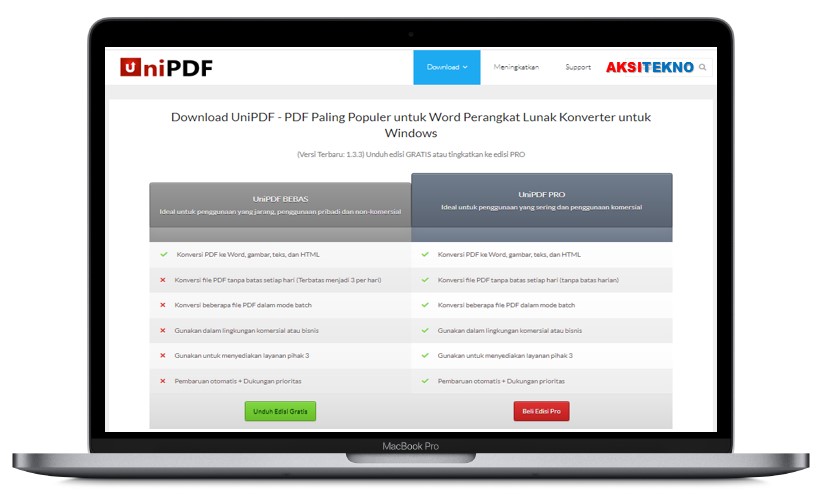
- Download software UniPDF lalu instal pada perangkat komputer Anda.
- Ketika sudah terinstal, buka aplikasinya dan klik pada bagian Tab Settings. Pastikan fotmat yang dipilih pada bagian Word adalah .doc.
- Kemudian kembali pada Tab Home.
- Perhatikan bagian output format lalu pilih opsi word.
- Klik Add lalu cari file PDF yang hendak dikonversi ke Word.
- Selanjutnya klik Convert dan tunggu hingga proses konversi ini selesai.
Cara Convert Word ke PDF
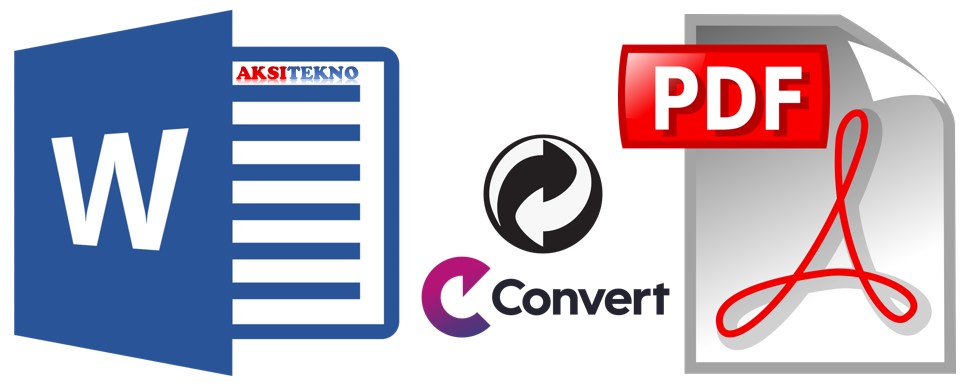
Jika konversi dari format PDF ke Word dapat digunakan untuk mengedit isi dari file, maka Anda memerlukan cara untuk mengkonversi format Word ke PDF agar file yang telah diedit lebih aman.
Terdapat dua cara yang dapat dicoba dalam hal ini yakni menggunakan fitur Export di LibreOffice dan menggunakan Froxit Reader.
Cara pertama adalah menggunakan LibreOffice. LibreOffice ini merupakan salah satu software pengganti dari MS Office.
Selain bersifat gratis, software ini juga mampu mengexport file dari format Word menjadi PDF. Berikut tahapan-tahapan yang harus dilakukan dalam mengonversi format Word ke PDF menggunakan LibreOffice.

- Download terlebih dahulu dan instal LibreOffice pada komputer Anda.
- Buka aplikasi LibreOffice lalu perhatikan pada bagian Menu.
- Klik Open kemudian cari file berformat .doc yang hendak dikonversi ke PDF.
- Ketika file telah terbuka, klik icon Export pada Menu Bar. Jangan lupa untuk mengatur format barunya menjadi PDF.
- Beri nama file baru tersebut kemudian klik Save.
Cara selanjutnya adalah menggunakan Froxit Reader. Sebenarnya aplikasi ini berfungsi untuk membaca file berformat PDF.
Namun Froxit Reader memiliki fitur menarik yaitu dapat mengubah berbagai macam format text menjadi PDF, termasuk Word. Berikut langkah-langkah dalam menggunakan Froxit Reader.
- Download dan instal aplikasi Froxit Reader.
- Kemudian cari file berformat Word yang akan dikonversi menjadi PDF melalui Windows Explorer.
- Lalu klik kanan dan pilih opsi “Convert to PDF in Froxit Reader”.
- Nantinya aplikasi ini akan terbuka, lalu klik Menu File dan Save untuk menyimpan file yang baru dengan format PDF.
Cara Convert PDF ke Word Online

Beberapa cara konversi diatas memang ampuh dalam konversi format file PDF ke Word maupun sebaliknya.
Namun, perlu untuk diketahui jika cara-cara sebelumnya tidak bisa dilakukan di smartphone dan hanya dapat dilakukan menggunakan komputer atau PC.
Untuk itu tidak perlu khawatir, karena Anda dapat mengkonversi format PDF ke Word secara online sebagai berikut.
- Buka situs Google Docs kemudian login menggunakan akun Google atau Gmail yang Anda miliki.
- Jika sudah masuk, pilih saja Blank pada bagian Template Gallery.
- Lalu klik pada Menu dan pilih Open.
- Kemudian klik Tab Upload dan cari file berformat PDF yang akan dikonversi. Tunggu hingga proses upload selesai.
- Ketika file sudah berhasil di upload, pilih Menu File lalu klik Download as dan pilih opsi Microsoft Word (.doc).
- Setelah itu klik Save untuk menyimpan file tersebut pada perangkat yang digunakan.
Cara Convert Word ke PDF Online
Tidak hanya melakukan konversi dari format PDF ke Word, namun situs yang menyediakan layanan konversi dari format Word ke PDF di internet juga cukup banyak.
Salah satu situs yang sering digunakan untuk konversi ini adalah smallpdf karena caranya dinilai cukup mudah.
Untuk itu, berikut langkah-langkah mengkonversi format Word ke PDF melalui situs smallpdf.
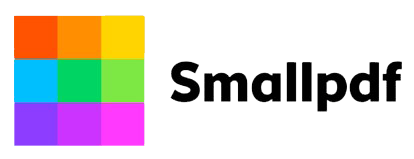
- Buka situs smallpdf dengan mesin pencari yang digunakan.
- Lalu upload file yang akan dikonversi dengan klik Choose file atau drag and drop.
- Tunggu hingga proses upload benar-benar selesai dan proses konversi ini akan berjalan secara otomatis.
- Ketika sudah selesai, maka Anda dapat langsung mendownload hasilnya ke perangkat yang digunakan dengan klik Download File atau menyimpannya dalam Dropbox maupun Google Drive.
Dengan beberapa penjelasan mengenai cara convert PDF ke word maupun sebaliknya ini, pastinya Anda tidak akan kesulitan ketika ingin mengedit file yang berformat PDF.
Selain itu, file yang telah dibuat juga dapat lebih aman jika memiliki format PDF.
Rekomendasi:
- Net Framework 3.5 Windows 10 Net framework menjadi komponen krusial dalam menjalankan aplikasi pada Windows. Cara instal Net Framework 3.5 Windows 10 yang dilakukan secara offline ini bisa dilakukan dengan cara yang sangat mudah dan…
- Download Lagu Mendengarkan musik memang menjadi sebuah kegiatan yang menyenangkan. Kegiatan yang melibatkan download lagu atau instrumen yang dapat dilakukan dimanapun, kapanpun, dan dengan siapapun. Musik memang telah diketahui menjadi sarana untuk…
- Cara Cek HP Asus Jika kamu merupakan pengguna smartphone Asus, tentu pernah mengalami kesulitan saat ingin mengetahui tipe atau seri dari perangkatmu. Namun, kamu tidak perlu khawatir lagi, karena kali ini kami akan memberikan…
- Cara Aktivasi Office 2016 Microsoft Office adalah salah satu produk yang paling sering digunakan di Microsoft, dan sekarang menjadi landasan operasi hampir semua orang di komputer pribadi. Produk ini dapat diakses dengan nama Microsoft…
- Aplikasi Pembuat Poster dan Brosur Dapat dikatakan bahwa poster dan brosur merupakan media yang efektif untuk melakukan promosi. Baik itu untuk mempromosikan bisnis berupa toko kerajinan, bengkel, toko online, dan lain sebagainya. Selain mampu menarik…
- Cara Cek Chipset Hardware Android Android adalah salah satu sistem operasi yang paling populer saat ini. Namun, banyak pengguna Android yang tidak tahu apa jenis chipset atau prosesor yang digunakan pada perangkat mereka. Padahal, mengetahui…
- Cara Download Subtitle Indonesia Terkadang, ketika Anda mendownload film melalui internet maupun meminta file dari teman, film yang didownload atau diminta tersebut tidak dilengkapi dengan subtitle Indonesia. Mungkin permasalahan ini terlihat sepele namun tetap…
- Cara Kompres Video Siapa yang suka menghadapi masalah ruang penyimpanan penuh karena video-video dengan ukuran file besar? Nggak enak banget, kan? Nah, jangan khawatir! Ada cara kompres video yang bisa bikin hidupmu lebih…
- Windows 10 Education Dapat dikatakan sistem operasi yang banyak digunakan untuk saat ini adalah Microsoft Windows. Dalam generasi terbarunya yakni Windows 10, Microsoft juga memberikan beberapa versi yang dapat disesuaikan dengan kebutuhan para…
- Cara Aktivasi Windows 7 Windows 7 ternyata masih juga banyak digunakan oleh masyarakat walaupun saat ini sudah Windows 10. Sementara untuk Windows 7 ini menjadi sistem operasi keluarga Windows paling populer terutama untuk Windows…
- Situs Download Film Menonton film merupakan salah satu cara terbaik untuk mengisi waktu luang. Selain mampu menghilangkan rasa bosan, dengan menonton film juga dapat menambah pengetahuan. Namun sayangnya menonton film di bioskop membutuhkan…
- Cara Menghilangkan Virus Shortcut Virus merupakan salah satu hal yang sangat tidak disukai oleh para pengguna PC atau laptop. Bagi para pengguna PC atau laptop, virus ini adalah hal yang wajib untuk dibasmi. Padahal,…
- Cara Cek Kuota 3 Tri merupakan salah satu provider telekomunikasi yang cukup populer di Indonesia. Banyak orang memilih menggunakan Tri karena paket internet yang murah dan terjangkau. Namun, sebelum Anda terus menggunakan layanan Tri,…
- Download YouTube Tanpa Software YouTube merupakan salah satu situs media sosial untuk berbagi video yang paling popular sampai saat ini. Terdapat berbagai macam video yang dapat ditonton secara gratis pada situs ini. Pastinya hal…
- Forex Trading Software Sobat Trader, jika kamu sedang mencari cara untuk meningkatkan profit dari trading forex, maka kamu sudah berada di tempat yang tepat. Pada artikel kali ini, kita akan membahas tentang berbagai…
- Cara Melacak Hp Hilang Hp yang hilang memang kerap kali tidak bisa kita hindari, dan tentu hilangnya sebuah hp karena berbagai macam sebab. Meskipun akhirnya bakalan hilang dan tidak bisa ditemukan lagi sampai kemudian…
- Cara Mengecilkan Ukuran Foto Cara mengecilkan ukuran foto bisa dilakukan dengan cara yang sangat mudah, baik menggunakan bantuan aplikasi, tanpa menggunakan bantuan aplikasi, bahkan hingga melalui cara online. Ketika Anda hendak mengecilkan ukuran foto,…
- Cara Download Windows 10 Windows merupakan sistem operasi yang digunakan oleh banyak merek laptop ataupun PC untuk saat ini. Tentunya hal ini dikarenakan berbagai macam fitur di dalamnya, yang mampu mendukung hampir semua pekerjaan…
- Cara Install Microsoft Office Halo, Sobat Aksitekno! Saat ini, Microsoft Office telah menjadi salah satu paket aplikasi produktivitas yang paling populer dan sangat dibutuhkan dalam berbagai aktivitas sehari-hari. Dari mahasiswa hingga profesional, hampir setiap…
- Cara Instal Windows 7 Bagi orang awam, instalasi sistem operasi seperti Windows mungkin terdengar menakutkan dan sulit. Nyatanya, Anda dapat mengikut cara instal Windows 7 dengan mudah lewat berbagai tutorial yang tersebar di internet.…
- Cara Format Flashdisk Dari sekian banyaknya kasus, mengharuskan pemilik flashdisk harus melakukan format. Sementara cara format flashdisk bisa dilakukan sangat mudah, asalkan Anda mengetahui bagaimana melakukannya. Di dalam kasus tertentu, terkadang flashdisk diformat…
- Cara Membuat Mail Merge Surat menjadi salah satu hal utama ketika membuat acara. Tentu saja fungsi surat untuk mengundang tamu dan memberitahukan rangkaian acara. Penggunaan surat untuk berbagai acara formal maupun non formal juga…
- Cara Download MP3 dari Youtube Youtube saat ini merupakan platform media dengan jumlah kunjungan terbanyak yang diakses selama 24 jam non-stop di berbagai belahan dunia. Meskipun begitu, ia tetap tidak lepas dari fitur utamanya yang…
- Cara Merekam Layar Laptop Salah satu aktivitas yang sering kali dilakukan oleh para konten kreator seperti youtuber yaitu merekam layar PC atau laptop ketika membuat tutorial video atau merekam ketika sedang bermain game. Cara…
- Cara Menghapus Aplikasi di Laptop Salah satu komponen penting dalam pemakaian laptop adalah aplikasi atau software. Aplikasi laptop biasanya bergantung pada aktifitas macam apa yang kerap dilakukan oleh pemakai laptop. Kalau seorang desainer, jelas isi…
- Cara Membuka PDF yang Terkunci Untuk saat ini, dapat dikatakan bahwa format file PDF merupakan salah satu format yang paling sering digunakan. Hal ini dikarenakan format tersebut memiliki kelebihan seperti memiliki tampilan yang lebih jelas,…
- Forex Trading Autopilot Untuk menjadi trader yang sukses, Anda memerlukan waktu, pengalaman, dan pengetahuan. Tapi, dengan kemajuan teknologi, banyak trader menggunakan forex trading autopilot / software autopilot forex trading untuk membantu mereka dalam…
- Cara Burning CD Burning CD adalah salah satu cara paling mudah dan efektif untuk menyimpan data atau file digital. Anda dapat membakar file apa pun ke dalam CD seperti musik, film, dokumen, atau…
- Aktivasi Windows 8.1 Proses aktivasi Windows 8.1 harus dilakukan ketika Anda sudah selesai melakukan penginstalan Windows 8. Untuk dapat menggunakan fitur yang ditawarkan dari Windows secara legal dan penuh, maka Anda membutuhkan product…
- Cara Cek Kuota Telkomsel Jaringan Telkomsel merupakan salah satu jaringan telekomunikasi terbesar di Indonesia dengan jutaan pelanggan di seluruh negeri. Untuk memenuhi kebutuhan pelanggannya, Telkomsel menyediakan berbagai pilihan kuota internet dengan harga yang bervariasi.…
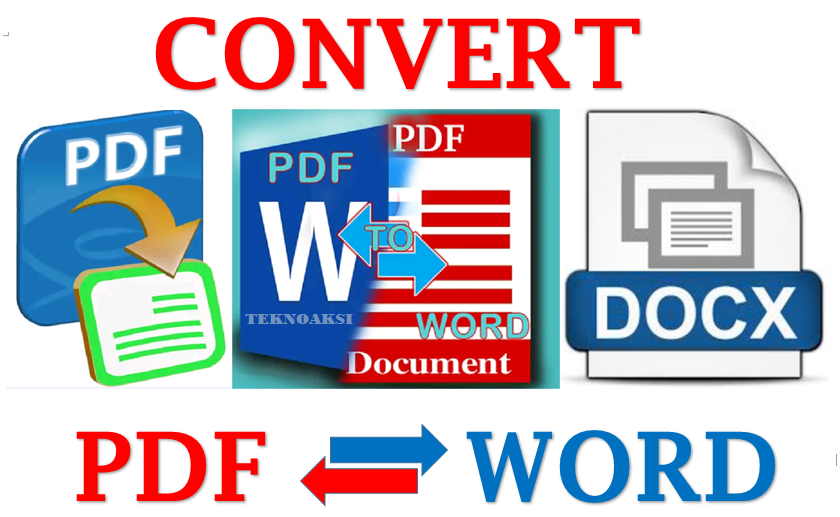
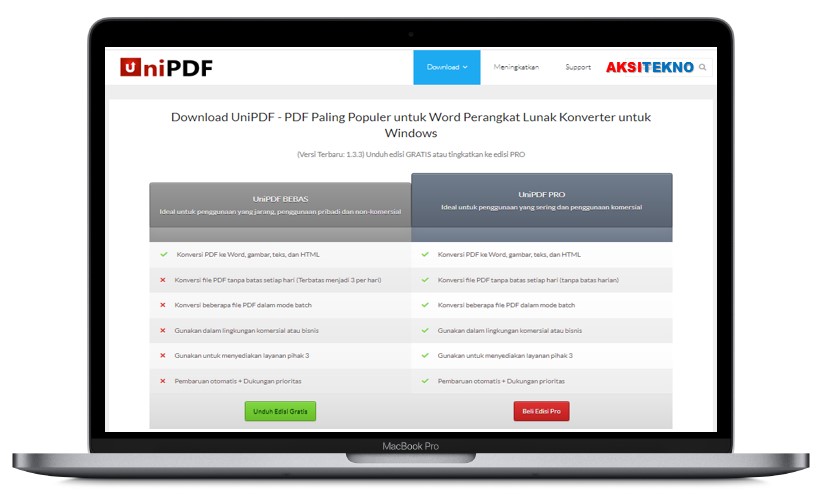
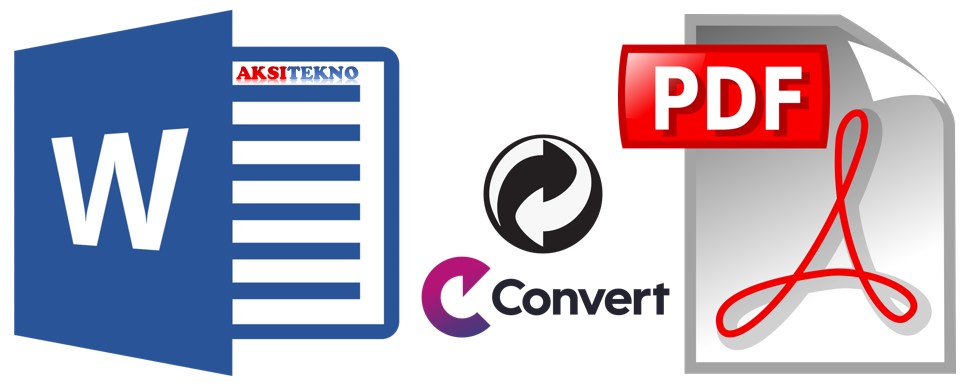


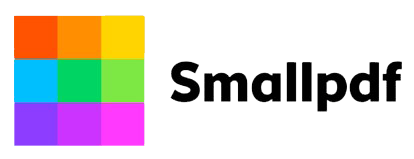
 Aksitekno Situs Berita Tekno No. #1 di Indonesia
Aksitekno Situs Berita Tekno No. #1 di Indonesia